使用计算器执行简单计算
Windows附带有几个计算器。它们的功能范围从执行简单的计算(如加,减,乘和除)到更复杂的计算(如三角函数,对数和乘幂)。您甚至可以使用计算器执行某些转换,执行抵押贷款分析以及处理日期。
要启动计算器(即使有多个计算器,但它们在技术上是一个“超级”计算器的不同视图),请单击“开始” |“开始”。所有程序配件|如果您使用的是Windows 7,请使用计算器。由于许多人都使用带有计算器的数字小键盘(而不是鼠标),所以您可能会发现,只需按键盘上的Windows键,键入“ calc”(不带引号),然后按Enter。
如果您使用的是Windows 8或Windows 10,则查找计算器可能会有些麻烦。最简单的方法是简单地使用Windows的搜索功能来搜索“计算器”。所找到的应用将是您要运行的计算器。
出现的计算器类型取决于上次使用的计算器类型。该技巧特定于Standard计算器,因此,如果您使用的是Windows 8或Windows 10,则看到的计算器应与此类似(请参见图1。)
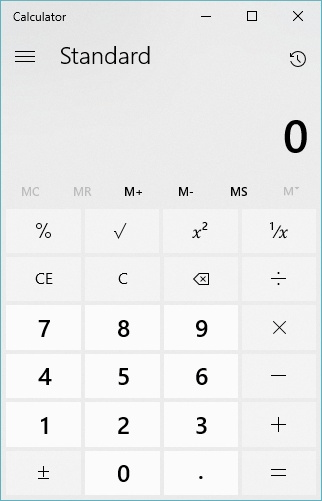
图1. Windows 10中的标准计算器。
如果您使用的是Windows 7,则标准计算器的外观会有所不同。 (请参见图2。)
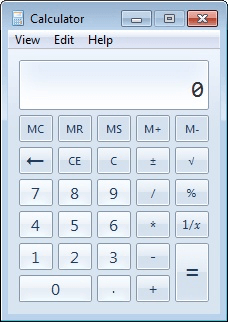
图2. Windows 7中的标准计算器。
如果出现另一种类型的计算器,请单击左上角附近的三行以找到正确的计算器(在Windows 8或Windows 10中),或者在Windows 7中单击“查看” |“ Windows 7”。标准。
如您所见,标准计算器提供以下功能:
小数位0到9,以及小数点运算:加,减,乘,除,百分比,倒数,平方根,更改符号,等于清除,清除最后一项,退格存储功能
您可以使用鼠标单击屏幕上的键,也可以使用键盘使相应的按钮被按下。 (对于不在键盘上的按钮,您必须使用鼠标。)标准计算器不会像您在学校学到的那样使用运算符优先级(即在加法和减法之前如何执行乘法和除法)。而是按照输入的顺序执行操作。因此,例如,如果输入3 + 2 4 = *,您将得到答案20,而不是11。
计算器具有内部存储器,您可以在其中临时存储值。假设您执行了一个要在其他计算中使用其值的计算。无需尝试记住它或将其写下来,只需单击MS(内存存储)以将值存储在内存中。然后,只要您想使用内存中的内容,请单击MR(内存调用)按钮。例如,假设您计算22/7 =并得到数字3.142857142857143。单击MS将其存储在内存中。现在,如果您要将此数字乘以其他数字,则每次使用MR时都可以单击MR,而不必每次都键入它。
您还可以在内存中添加和减去。例如,如果将数字5存储在内存中,则可以按10 M +,然后(单击MR)会发现数字15正在存储中-计算器将10加上了10。您单击MC(清除内存)按钮以清除内存中的内容。
本技巧(12145)适用于Windows 7、8和10。